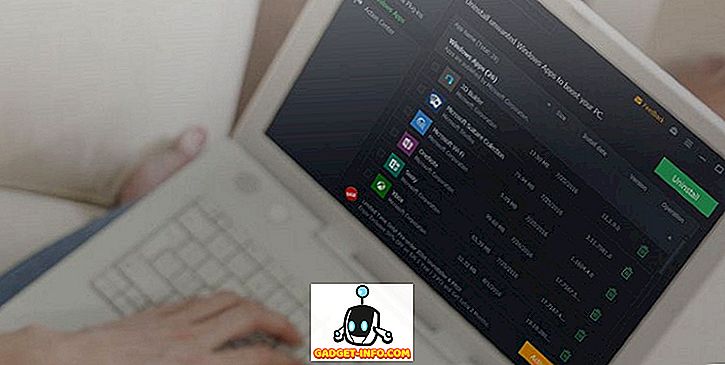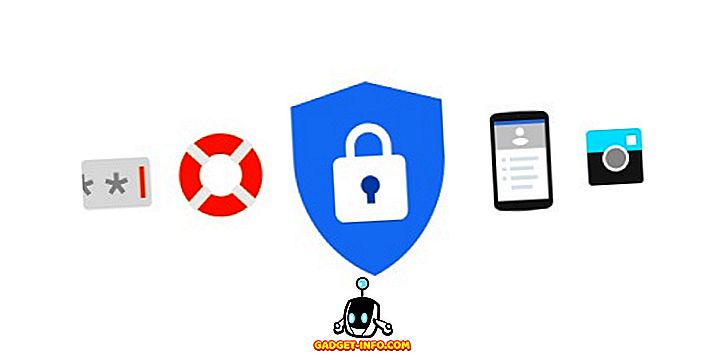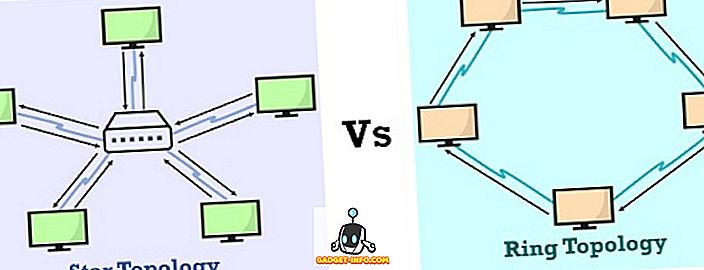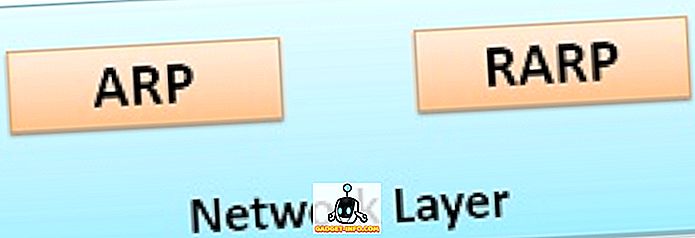Samsungovi novi vodeći pametni telefoni - Galaxy S8 i S8 Plus - uživaju veliku pažnju, s predbilježbama i prodajom, a gotovo svi su im dali vrlo pozitivne kritike. Pametni telefoni donose tonu sjajnih značajki, a iako su mnogi od njih prilično očiti, postoje neke skrivene značajke i trikovi koji nisu toliko očiti. Dakle, ako ste kupili (ili planirate kupiti) Galaxy S8 ili S8 Plus i želite znati o velikim, ali skrivenim značajkama koje nude, ovdje je 15 Galaxy S8 trikova i skrivenih značajki o kojima biste trebali znati:
1. Zamijenite Bixby gumb
Galaxy S8 i S8 Plus dolaze s Samsungovim vlastitim programom AI asistenata koji vam olakšavaju život. Međutim, u svom trenutnom stanju, Bixby nije vrlo koristan, što čini namjenski hardverski gumb nekako besmislenim. Srećom, uz pomoć aplikacije koja se zove BixBye (besplatno) Bixby gumb se lako može preslikati da pokrene sve što želite . Možete pročitati više o BixBye, i naučiti kako ga koristiti iz našeg članka o preslikavanju gumba Bixby na Galaxy S8 i S8 Plus.

2. Koristite Odvojene zvukove aplikacije
Ako volite slušati glazbu na Bluetooth zvučnicima u punoj eksploziji, vjerojatno ne želite da dolazni poziv ili tekstualna poruka raznesu zvuk putem Bluetooth zvučnika. Ali tako je uvijek bilo ... do sada. S S8 i S8 Plus, Samsung nudi ono što se zove "Odvojeni zvukovi aplikacije". Ova značajka omogućuje vam da vaš pametni telefon reproducira zvukove za određene aplikacije samo putem određenog izlaza, a svi ostali zvukovi se reproduciraju putem uređaja.
- Ovu značajku možete pronaći i omogućiti tako da odete na " Postavke -> Zvukovi i vibracije ", a zatim " Odvojite zvukove aplikacije ".

- Ovdje možete jednostavno omogućiti prekidač, a zatim odabrati koje aplikacije trebaju reproducirati njihove zvukove kroz koji se emitira zvuk.

3. Pričvrstite sve na prikaz Uvijek na zaslonu
Uvijek na zaslonu na Galaxy S8 i S8 Plus je stvarno super, i iako bih ja radije da se obavijesti ne pretvaraju u male kružne ikone, postoje stvari o Uvijek na zaslonu koje su stvarno velike. Jedna od takvih značajki omogućuje korisnicima da sve što žele žele pričvrstiti na Always on Display. To može biti slika ili bilješka preuzeta u Google Keepu, itd. Možete čak i povezati videozapise usluge YouTube s Uvijek na zaslonu, ali oni se prikazuju samo kao URL. Da biste, primjerice, vezali bilješku na Uvijek na zaslonu, jednostavno slijedite niže navedene korake:
- Pokrenite Google Keep i odaberite bilješku koju želite pričvrstiti . Zatim dodirnite gumb izbornika od tri točke u gornjem desnom kutu i dodirnite " Pošalji ".

- Na zaslonu koji klizi prema gore odaberite " Uvijek na zaslonu ", a zatim dodirnite " Prikvači na uvijek na zaslonu ".

Bilješka će biti pričvršćena na S8 ili S8 Plus 'Uvijek na zaslonu i moći ćete joj pristupiti s brzim dvostrukim dodirom. To se može pokazati iznimno korisnim za podsjetnike i popise za kupovinu, jer ćete im moći pristupiti bez otključavanja telefona.
4. Omogućite Download Booster za brže preuzimanje brzina
Ako ste ikada koristili Speedify (to je strašno), vjerojatno znate kako je to korisno kombinirati propusnost s više mreža kako biste poboljšali brzine preuzimanja. Samsung uključuje značajku Download Booster u S8 i S8 Plus koja učinkovito radi istu stvar, osim što istovremeno koristi vaše WiFi i LTE veze kako bi povećala brzinu preuzimanja . Da biste omogućili Booster za preuzimanje, slijedite upute u nastavku:
Napomena : Korištenje LTE-a za preuzimanja može brzo povećati troškove prijenosa podataka, stoga provjerite jeste li na neograničenom planu ako odlučite koristiti ovu značajku prečesto.
- Idite na “ Postavke -> Veze -> Više postavki veze ”.

- Ovdje jednostavno prebacite prekidač pored stavke " Download Booster " iz položaja "off" u "on".

Sada ćete moći vidjeti jasna poboljšanja u brzinama preuzimanja na telefonu s omogućenim značajkom Download Booster u usporedbi s onim kada je onemogućen.
5. Omogućite Dual Audio za Bluetooth uređaje
S8 i S8 Plus prvi su pametni telefoni na tržištu s podrškom za Bluetooth 5.0, a među njegovim raznovrsnim zanimljivim značajkama ističe se činjenica da s tehnologijom Bluetooth 5.0 S8 i S8 Plus mogu reproducirati glazbu na dva Bluetooth uređaja istovremeno. Ovo je sjajno! Postoji mogućnost laganog kašnjenja između dva uređaja, ali važno je da dvije osobe mogu istovremeno uživati u bežičnoj glazbi putem Bluetootha.
- Da biste omogućili Dual Audio za Bluetooth uređaje u S8 i S8 Plus, jednostavno prijeđite na " Postavke -> Veze -> Bluetooth ".
- Provjerite je li Bluetooth uključen, a zatim dodirnite gumb izbornika s tri točke . Ovdje dodirnite " Dual Audio ". Nakon toga možete omogućiti Dual Audio i istovremeno uživati u glazbi na dva Bluetooth uređaja.

6. Sakrij aplikacije
Skrivanje aplikacija nije nešto što svatko koristi, ali je lijepo imati tu značajku u slučaju da je trebate koristiti. Srećom, sa S8 i S8 Plus, nećete se morati oslanjati na ormariće aplikacija treće strane koje izgledaju pomalo sumnjive, ili su nepouzdane. Da biste sakrili aplikacije na pametnom telefonu S8 ili S8 Plus, slijedite niže navedene korake:
- Prijeđite prstom s početnog zaslona prema gore kako biste otvorili ladicu aplikacija, a zatim dodirnite gumb izbornika s tri točke u gornjem desnom kutu. Ovdje dodirnite "Postavke"

- Ovdje dodirnite " Sakrij aplikacije ". Zatim možete jednostavno odabrati aplikacije koje želite sakriti i dodirnite "Primijeni".

7. Snimite isječke ili GIF-ove
Još jedna velika značajka koju S8 i S8 Plus dolaze s pametnim alatom za odabir u rubnim panelima. Pomoću tih alata možete snimiti pravokutni ili eliptični dio zaslona. Sve je to super, ali ono što je stvarno nevjerojatno, je alat za animaciju. Ako gledate videozapis na S8, a postoji i scena s koje želite napraviti GIF, jednostavno prijeđite do Smart Select Edge ploče i dodirnite alat "Animacija" .

Zatim je možete postaviti na reproducirani videozapis i snimiti. S8 će pretvoriti snimku u GIF koji možete podijeliti s prijateljima ili poslati u cvrkut.
8. Uklonite okvire ikona
S8 i S8 Plus koriste ikone squircle po cijelom korisničkom sučelju. To znači da aplikacije koje nemaju ikone squirclea, mijenjaju svoje ikone i uklapaju se u bijele vjeverice kako bi odgovarale temi ostatka telefona. Iako ovo izgleda jednolično, čini se da ikone izgledaju loše. Dakle, ako želite da vaš telefon zanemari ikone koje koriste ikone, a umjesto toga koristite sve normalne ikone.

- Da biste to učinili, možete jednostavno prijeći na Postavke -> Zaslon -> Okviri ikona.
- Ovdje odaberite " samo ikone " i dodirnite "Gotovo". S8 će se prebaciti s upotrebe ikona squirclea s bijelim okvirima na uobičajene ikone aplikacija.
9. Sigurna mapa
Secure Folder je nova značajka koju je Samsung dodao S8 i S8 Plus. Pomoću značajke Secure Folder možete čuvati osobne podatke za kompatibilne aplikacije, sigurno unutar sigurne mape kojoj je moguće pristupiti samo unosom PIN-a, skeniranjem otiska prsta ili skenerom šarenice. Ovo je strašno, jer za istu aplikaciju u osnovi možete stvoriti dva odvojena prostora, jedan koji može vidjeti svatko tko ima pristup vašem telefonu, a drugi unutar sigurne mape. Dakle, ako fotografirate pomoću aplikacije fotoaparata unutar sigurne mape, one će biti spremljene u Galeriju, ali neće biti vidljive izvan sigurne mape.
Također, ako u galeriji imate slike koje želite osigurati, možete ih premjestiti iz redovne galerije u onu unutar Secure Foldera, učinkovito ih štiteći od neovlaštenog pristupa.
10. Uredite rubne ploče i dodajte još
Galaxy S8 i S8 Plus dolaze s zakrivljenim ekranima, a ne postoji opcija ravnog zaslona. Dakle, čak i ako vam se ne sviđa dizajn zakrivljenog zaslona, a niste bili korisnik rubnih ploča, krajnje je vrijeme da ga počnete prihvaćati. Rubne ploče su zapravo vrlo korisne, pod uvjetom da ih postavite ispravno. Da biste uredili Panele rubova i dodali još ploča, slijedite ove korake:
- Idite na Postavke -> Zaslon -> Rubni zaslon . Ovdje dodirnite " Rubne ploče ".
- Na zaslonu koji se otvori možete jednostavno omogućiti ili onemogućiti predinstalirane rubne ploče koje se isporučuju uz S8 i S8 Plus. Isto tako, ako želite saznati još neke cool rubne ploče, to možete učiniti tako da jednostavno dodirnete gumb " Download " na vrhu desno.

Nakon što postavite Edge panele na S8 ili S8 Plus, shvatit ćete da su oni zapravo vrlo korisni i zaista olakšavaju obavljanje mnogo operacija na pametnom telefonu.
11. Prilagodite aplikacije i videozapise Zaslon omjera 18, 5: 9
Galaxy S8 i S8 Plus dolaze s omjerom 18.5: 9, što čini zaslon višim nego širok, čineći telefon mnogo kompaktnijim i lakšim za držanje u jednoj ruci. Međutim, to također predstavlja problem da je većina aplikacija i videozapisa namijenjena za gledanje na pametnim telefonima s omjerom slike 16: 9, zbog čega prilikom pokretanja aplikacija trećih strana ili gledanja videozapisa usluge YouTube na S8 i S8 Plus, oni imaju crnu boju rešetke sa strane.

Srećom, Samsung nudi lako rješenje za ove probleme. Kada upotrebljavate aplikaciju koja ima crne trake na vrhu i dnu, samo pritisnite gumb recents, a na kartici aplikacije vidjet ćete ikonu za proširivanje aplikacije kako bi se koristio cijeli zaslon s 18.5: 9 na S8 ili S8 Plus. Možete jednostavno dodirnuti ovu ikonu i aplikacija će automatski biti promijenjena kako bi savršeno odgovarala zaslonu S8.
Isto tako, za videozapise vidjet ćete gumb na videoplayeru koji možete dotaknuti da biste brzo izrezali videozapis kako bi odgovarao zaslonu uređaja, čineći doživljaj puno boljim na prekrasnom S8 zaslonu.
12. Koristite Blue Light Filter
Nedavne studije su pokazale da plava svjetlost koja dolazi iz zaslona pametnih telefona i prijenosnih računala može poremetiti ljudski ciklus spavanja i zapravo spriječiti korisnike da pravilno spavaju. Da biste riješili ovaj problem, Samsung uključuje filter plavog svjetla u Galaxy S8 i S8 Plus. Kada to omogućite, S8 uklanja plavo svjetlo sa zaslona, olakšavajući noću oči, a time i sprječavanje prekida ciklusa spavanja.

Možete uključiti Filtar plavog svjetla na S8 i S8 Plus tako da odete na Postavke -> Zaslon i prebacite prekidač pored " Plavo svjetlo filtra " na " uključeno ". Zatim možete takoder dodirnuti "Blue Light Filter" i podesiti postavke tako da vam najbolje odgovaraju. Galaxy S8 i S8 Plus također podržavaju planirani Blue Light Filter, tako da ga uređaj automatski uključuje / isključuje ovisno o izlazu i zalasku sunca na vašem mjestu.
13. Stvorite prilagođene profile za spremanje baterije
Galaxy S8 i S8 Plus imaju prosječno trajanje baterije. Srećom, Samsung uključuje prilično pristojan alat za upravljanje baterijama u S8 i S8 Plus. Jednostavno prijeđite u Postavke -> Održavanje uređaja i dodirnite Baterija.
Ovdje ćete moći vidjeti unaprijed podešene načine čuvanja baterija koje Samsung isporučuje s S8. Ovi načini jednostavno podešavaju neke postavke i isključuju nekoliko dodatnih stvari kako bi produžili vijek trajanja baterije pametnog telefona. Međutim, čak možete stvoriti i prilagođene profile za spremanje baterije na pametnom telefonu. Jednostavno slijedite korake u nastavku:
- Jednostavno dodirnite bilo koji od unaprijed postavljenih profila za štednju baterije, a zatim dodirnite "Prilagodi".

Ovdje ćete moći prilagoditi sve postavke koje je profil sam prilagodio. Možete podesiti način na koji profil prilagođava postavke na vašem Galaxy S8 ili S8 Plus, kako bi odgovarao vašim potrebama, a da pritom i dalje dobivate maksimalni vijek trajanja baterije iz uređaja.
14. Postavljanje pokretača igre
Iako nema sumnje da su S8 i S8 Plus savršeno sposobni upravljati čak i najzahtjevnijim igrama, uvijek je dobro ako se brzina kadra igre još više poveća, zar ne? Osim toga, nećete li htjeti spriječiti dobivanje dosadnih obavijesti dok se upravo spremate na bolestan potez koji će protivnike ostaviti plakati nakon bitke? Pa, s Game Launcher možete učiniti sve to i još mnogo toga. Da biste omogućili Pokretač igara, slijedite korake u nastavku:
- Idite na Postavke -> Napredne značajke -> Igre
- Ovdje uključite prekidač pored stavke "Pokretač igara" na ON.

Ono što to čini jest da objedinjuje sve vaše igre na jednom mjestu, dodajući prečac za pokretanje igre na početni zaslon; istovremeno pružajući vam i druge mogućnosti kako bi vaše iskustvo igranja na S8 ili S8 Plus učinilo puno boljim.
15. Mape koda boje
Još jedan dio prilagodbe koji možete učiniti na vašem Galaxy S8 ili S8 Plus, je kodiranje u boji. Ova vrsta prilagodbe može biti korisna za brzo prepoznavanje mapa, također, nakon što dobijete naviku koja boja odgovara kojoj mapi. Za bojanje kodova u mapama možete jednostavno dodirnuti bilo koju mapu da biste je otvorili, a zatim dodirnite “paletu” ico n u gornjem desnom kutu. Ovdje možete odabrati željenu boju za mapu i jednostavno označiti mape u skladu s osobnim željama.

Spremni za isprobavanje ovih Galaxy S8 trikova i skrivenih značajki?
Možete koristiti ove trikove i skrivene značajke kako biste poboljšali način na koji koristite svoj novi pametni telefon i radite s njim mnogo cool stvari. Možete igrati igre u okruženju s većim brojem sličica, možete postaviti različite zvukove za reprodukciju različitih izlaza, a možete slušati glazbu preko dva Bluetooth uređaja istovremeno. Postoji mnogo toga na što su S8 i S8 Plus sposobni, a tih 15 trikova i skrivenih značajki su samo one koje sam smatrao vrijednim dijeljenja. Međutim, ako znate za bilo koje trikove za Galaxy S8 i S8 Plus za koje mislite da bismo ih trebali uključiti u ovaj članak, obavijestite nas o njima u odjeljku komentara u nastavku.